Modulo Box: costruire precisione con Flexbox e CSS Grid
Pubblicato: 2024-03-02Sconto del 25% su tutti i prodotti Beaver Builder... affrettati, i saldi finiscono presto! Saperne di più
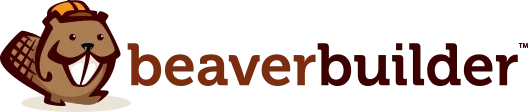

Sei pronto a portare il design del tuo sito web a un livello superiore e a liberare la tua creatività? Il modulo Box di Beaver Builder è qui per aiutarti a portare il design del tuo sito web a nuovi livelli!
Il modulo Box è un potente strumento all'interno del generatore di pagine di Beaver Builder che ti consente di aggiungere contenitori personalizzabili al tuo sito web. Con il supporto di Flexbox, CSS Grid e Layers, puoi personalizzare i tuoi layout in base alle tue esigenze di progettazione, sia che tu stia cercando di evidenziare contenuti importanti, mostrare prodotti o servizi o semplicemente aggiungere interesse visivo alle tue pagine.
Che tu sia un web designer esperto o che tu abbia appena iniziato, il modulo Box offre infinite possibilità per creare layout sorprendenti e dinamici. Dì addio ai siti web realizzati con lo stampino e dai il benvenuto a design personalizzabili che ti aiutano a mostrare le tue abilità e stupire i tuoi clienti.
In questo post del blog esploreremo la versatilità e il potenziale creativo del modulo Box, rivelando come può far salire di livello i tuoi progetti di web design.
Sommario:
Il modulo Box funziona in modo molto simile a una riga o colonna e funge da contenitore. Utilizza flexbox o griglia CSS, consentendoti di creare layout complessi, fluidi e flessibili. Puoi annidare, impilare e organizzare scatole con orientamento sia orizzontale che verticale, nonché in una griglia per creare strutture complesse:
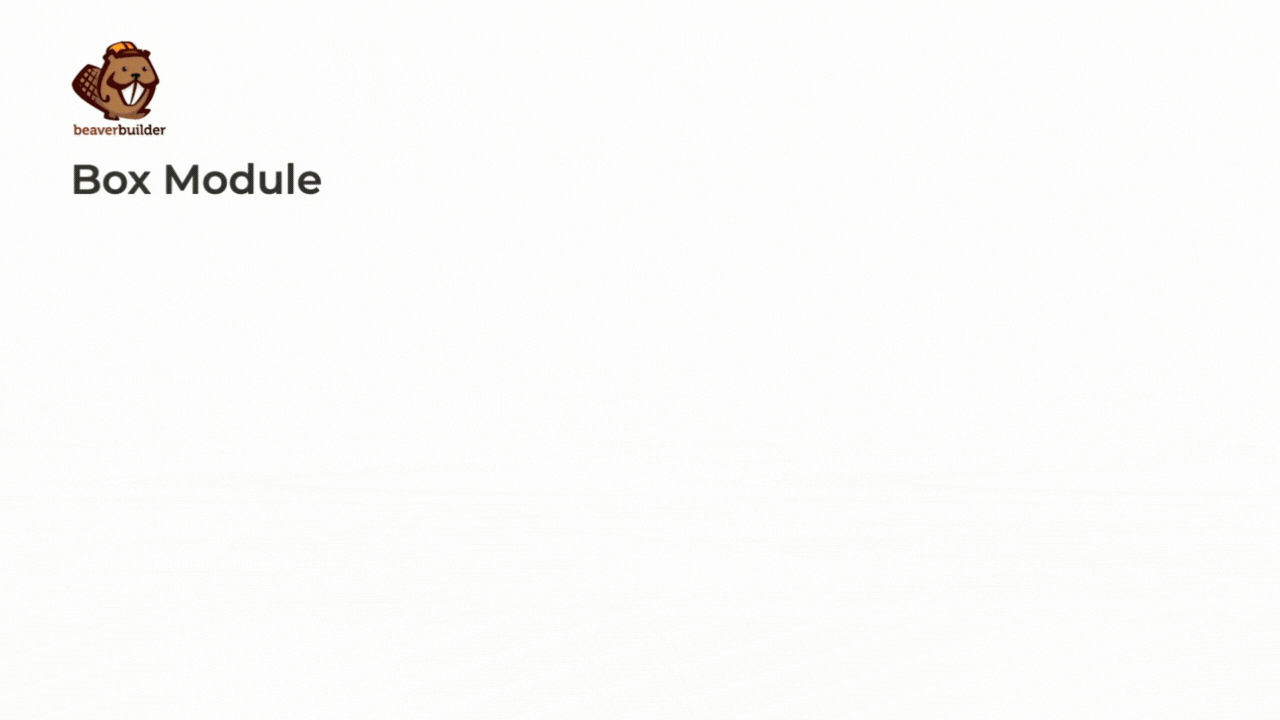
Flexbox e CSS Grid, due distinti modelli di layout CSS, svolgono un ruolo fondamentale nel dare forma alla funzionalità del modulo Box:
A partire da Beaver Builder 2.8, Box ti consente di aggiungere facilmente contenitori personalizzabili al tuo sito web. Che tu stia evidenziando contenuti importanti, mostrando prodotti o servizi o semplicemente aggiungendo interesse visivo alle tue pagine, il modulo Box offre infinite possibilità di creatività.
Tutti gli utenti del nostro page builder, inclusa la versione Lite, avranno accesso alle opzioni avanzate Flex, Grid e Layers all'interno del Box Module. Successivamente, daremo uno sguardo alle principali differenze tra Flexbox e Grid.
Flexbox e CSS Grid sono entrambi modelli di layout nei CSS, ma hanno scopi diversi e hanno caratteristiche distinte:
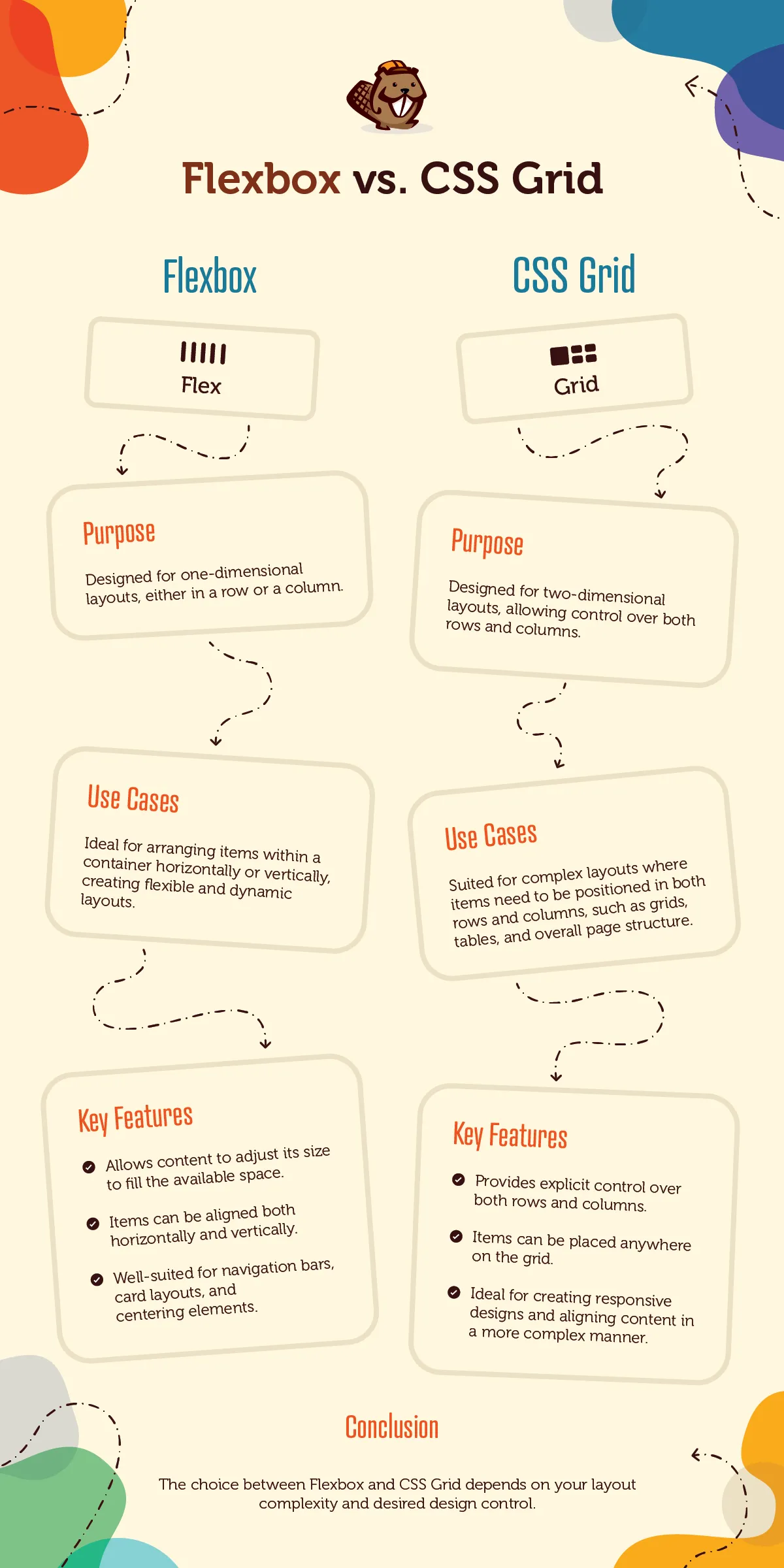
Inoltre, questi modelli di layout spesso lavorano fianco a fianco per produrre soluzioni di layout complete. Ad esempio, flexbox può essere perfettamente integrato all'interno dei singoli elementi della griglia per gestirne la struttura interna, sfruttando i vantaggi combinati di entrambi i modelli per risultati di progettazione ottimali.
Flexbox, abbreviazione di Fixed Box Layout, è un punto di svolta nel mondo del web design. È un potente modello di layout CSS che semplifica la disposizione degli elementi su una pagina Web. Immagina di creare un sito web e di voler allineare alcune caselle orizzontalmente o verticalmente. Con Flexbox puoi farlo facilmente.
Flexbox ti consente di controllare la disposizione degli elementi all'interno di un contenitore in una direzione, verticalmente o orizzontalmente. Quindi, che tu stia creando una barra di navigazione, una galleria di immagini o un elenco di elementi, Flexbox ti offre gli strumenti per disporli esattamente come desideri:
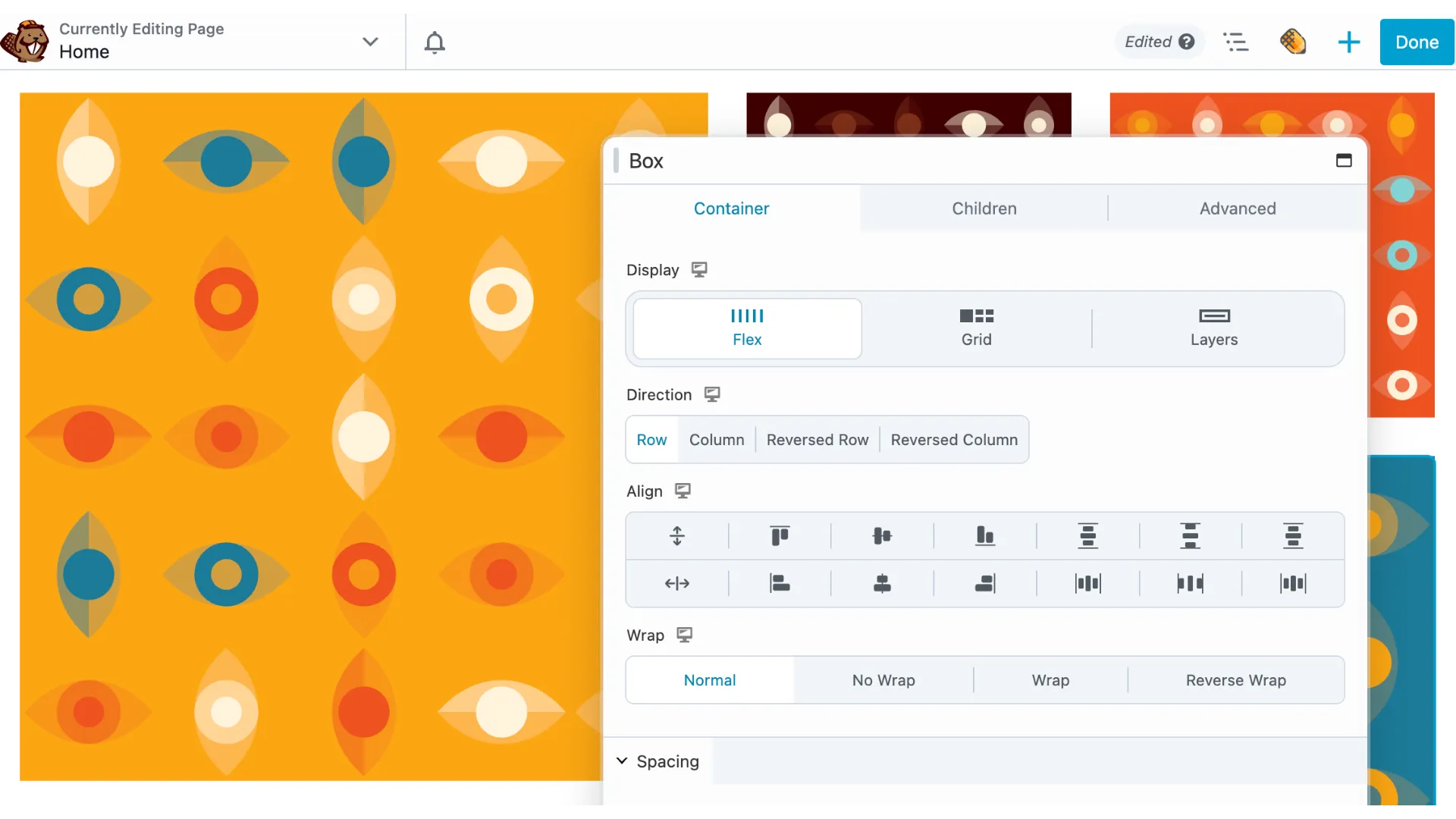
In genere, le proprietà Flexbox vengono applicate all'elemento genitore, influenzando il modo in cui vengono posizionati i suoi figli. Ma la parte migliore è che ogni bambino può avere le proprie regole di layout, offrendoti flessibilità e controllo incredibili sul tuo progetto.
Con Flexbox puoi personalizzare la spaziatura tra gli elementi, controllare il modo in cui si avvolgono su nuove linee e persino regolarne l'allineamento e la giustificazione all'interno del contenitore. È come avere una bacchetta magica per il layout web!
Per comprendere veramente Flexbox, è importante cogliere il concetto della proprietà “flex”. Questa proprietà determina quanto spazio occupa ciascun elemento rispetto agli altri. Quindi, sia che tu voglia che un elemento cresca e occupi più spazio, o che si riduca per adattarsi al suo contenuto, Flexbox ti copre.
CSS Grid è un altro potente sistema di layout nei CSS che rivoluziona il modo in cui i web designer strutturano e organizzano i contenuti web. A differenza dei metodi di layout tradizionali come i float o il posizionamento, CSS Grid consente la creazione di layout bidimensionali basati su griglia con precisione e flessibilità.
Con CSS Grid, i progettisti possono definire righe e colonne e quindi posizionare gli elementi all'interno di queste aree definite, fornendo un controllo granulare sul layout, sull'allineamento e sulla spaziatura del contenuto:

Uno dei principali vantaggi di CSS Grid è la sua capacità di gestire facilmente layout complessi. Che si tratti di progettare siti Web a più colonne, gallerie basate su griglia o applicazioni Web reattive, CSS Grid offre una soluzione versatile per strutturare i contenuti in modo visivamente accattivante.
Inoltre, CSS Grid semplifica il processo di creazione di progetti reattivi consentendo ai progettisti di definire il modo in cui gli elementi della griglia rispondono alle diverse dimensioni del viewport, semplificando la creazione di layout che si adattano perfettamente a vari dispositivi e risoluzioni dello schermo.
CSS Grid è particolarmente utile quando si creano siti Web moderni e reattivi che richiedono layout complessi e controllo preciso sugli elementi di progettazione. È una scelta eccellente per progetti in cui flessibilità, scalabilità e manutenibilità sono fondamentali.
Il modulo Box apre un mondo di possibilità creative per i designer. Ecco alcuni esempi di come questo modulo può essere utilizzato per migliorare i layout del tuo sito web:
Pronto per iniziare a utilizzare il modulo Box nei tuoi progetti di web design? Ecco una guida rapida per aiutarti a iniziare:

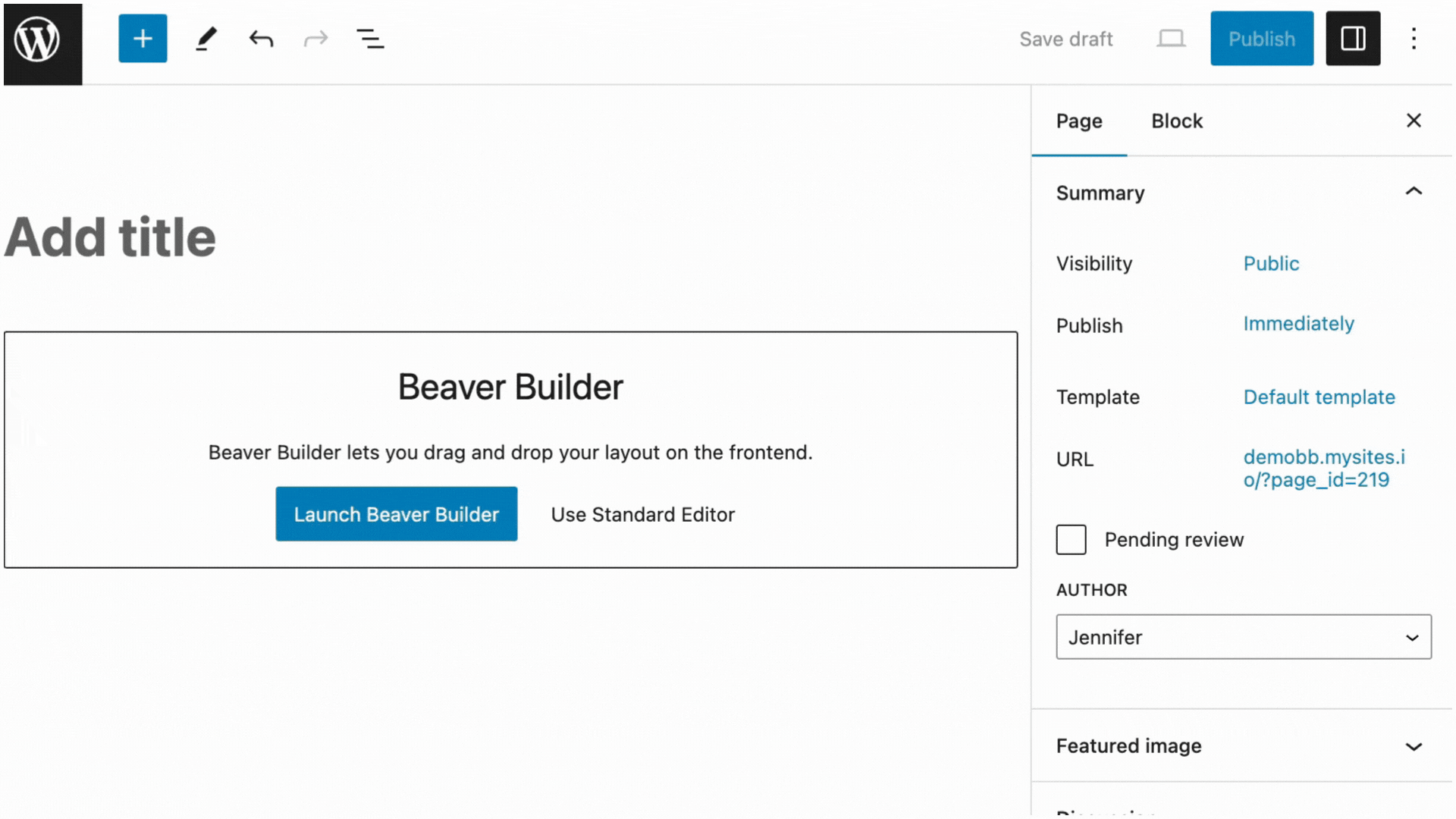
Avvia Beaver Builder nella pagina in cui desideri aggiungere il modulo box. Fare clic sull'icona " + " per aprire il pannello Contenuto, quindi selezionare il modulo Casella e trascinarlo nella posizione desiderata sulla pagina. In alternativa, puoi scegliere un alias del modulo per iniziare rapidamente.
Tieni presente che il modulo Box deve essere posizionato all'interno di una riga. Se provi a trascinare il modulo Box sulla pagina senza prima inserirlo all'interno di una riga, verrà creata automaticamente una riga.
Una volta aggiunto il modulo Box, puoi iniziare a personalizzarlo in base alle tue esigenze. Sperimenta diversi display, Flex , Grid o Layers , fino a ottenere il layout desiderato.
Successivamente, aggiungi contenuto alle tue caselle. Ciò potrebbe includere testo, immagini, pulsanti o anche un altro modulo box.
Per annidare riquadri all'interno di riquadri, trascina semplicemente un modulo Box in un altro modulo Box. Ciò semplifica la creazione di layout complessi. Inoltre, puoi combinare perfettamente sia flexbox che la griglia CSS per progettare layout sofisticati.
Infine, visualizza l'anteprima del tuo progetto per assicurarti che tutto sia esattamente come lo desideri. Una volta che sei soddisfatto, premi il pulsante Pubblica per rendere attive le modifiche sul tuo sito web.
Insieme al Box Module stesso, noterai che abbiamo aggiunto i seguenti alias del modulo che possono essere utilizzati per aiutarti a iniziare rapidamente:
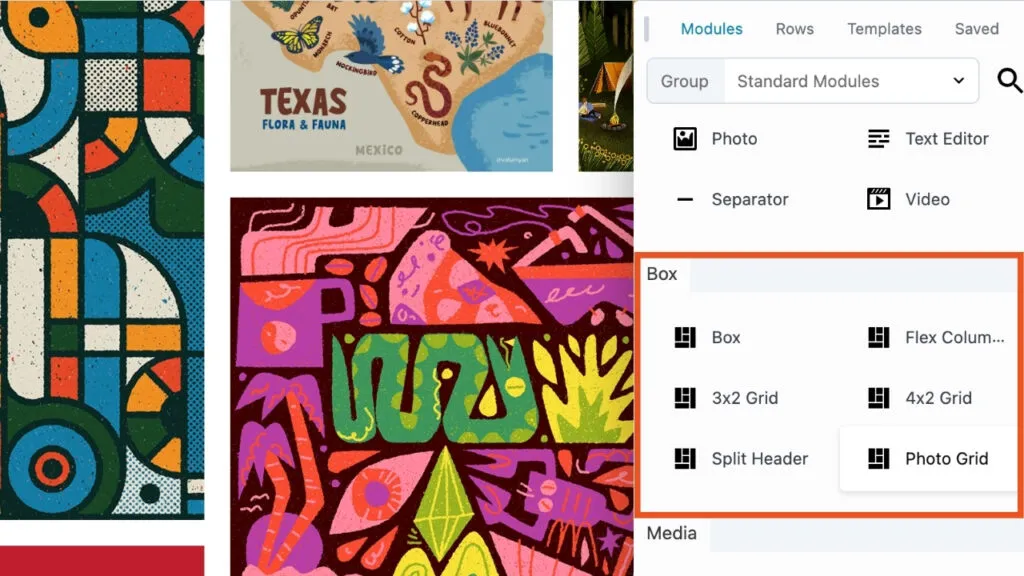
Anche se miriamo a rendere il modulo Box il più user-friendly possibile, consigliamo vivamente di avere una solida conoscenza di Flexbox e CSS Grid. La nostra speranza è che troverete che gli alias dei moduli forniscono una comoda scorciatoia per creare rapidamente layout utilizzando i moduli box nella pagina.
Quando si tratta di creare layout di siti Web accattivanti, il modulo Box offre una vasta gamma di impostazioni contenitori versatili che consentono ai progettisti di controllare la visualizzazione, l'allineamento e la spaziatura con precisione. Entriamo nelle principali funzionalità e impostazioni delle opzioni contenitore del modulo Box:
Il modulo Box fornisce tre tipi di visualizzazione distinti: Flex, Grid e Layers, ciascuno dei quali offre vantaggi unici per la personalizzazione del layout. Mentre Flex eccelle nei layout unidimensionali, Grid offre un controllo preciso su righe e colonne e i Livelli consentono progetti a più livelli per un maggiore impatto visivo.
Tieni presente che le opzioni di impostazione del Box Module cambieranno a seconda del tipo di display selezionato:
Con l'opzione Flex, i progettisti possono organizzare gli elementi all'interno di una scatola sia orizzontalmente che verticalmente, sfruttando CSS Flexbox per dimensionamento e allineamento flessibili. Le impostazioni Direzione, Allinea e Avvolgi migliorano ulteriormente il controllo del layout, garantendo una disposizione fluida degli elementi di contenuto:
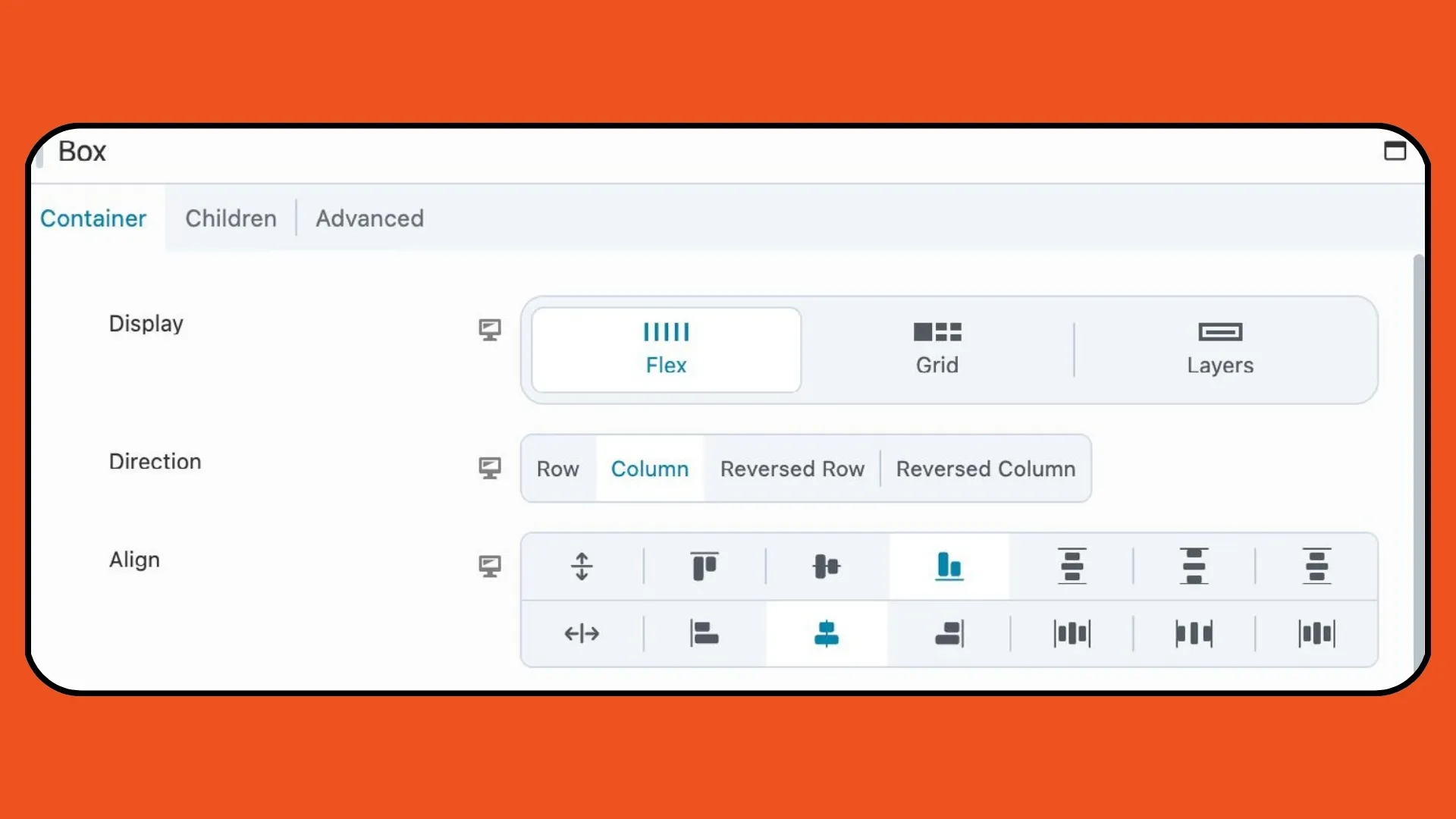
Utilizzando la griglia CSS, l'opzione Griglia facilita layout complessi basati su griglia con righe e colonne personalizzabili. I progettisti possono specificare il numero di binari, regolare la direzione del flusso e perfezionare l'allineamento per progetti pixel-perfetti che affascinano e coinvolgono i visitatori:
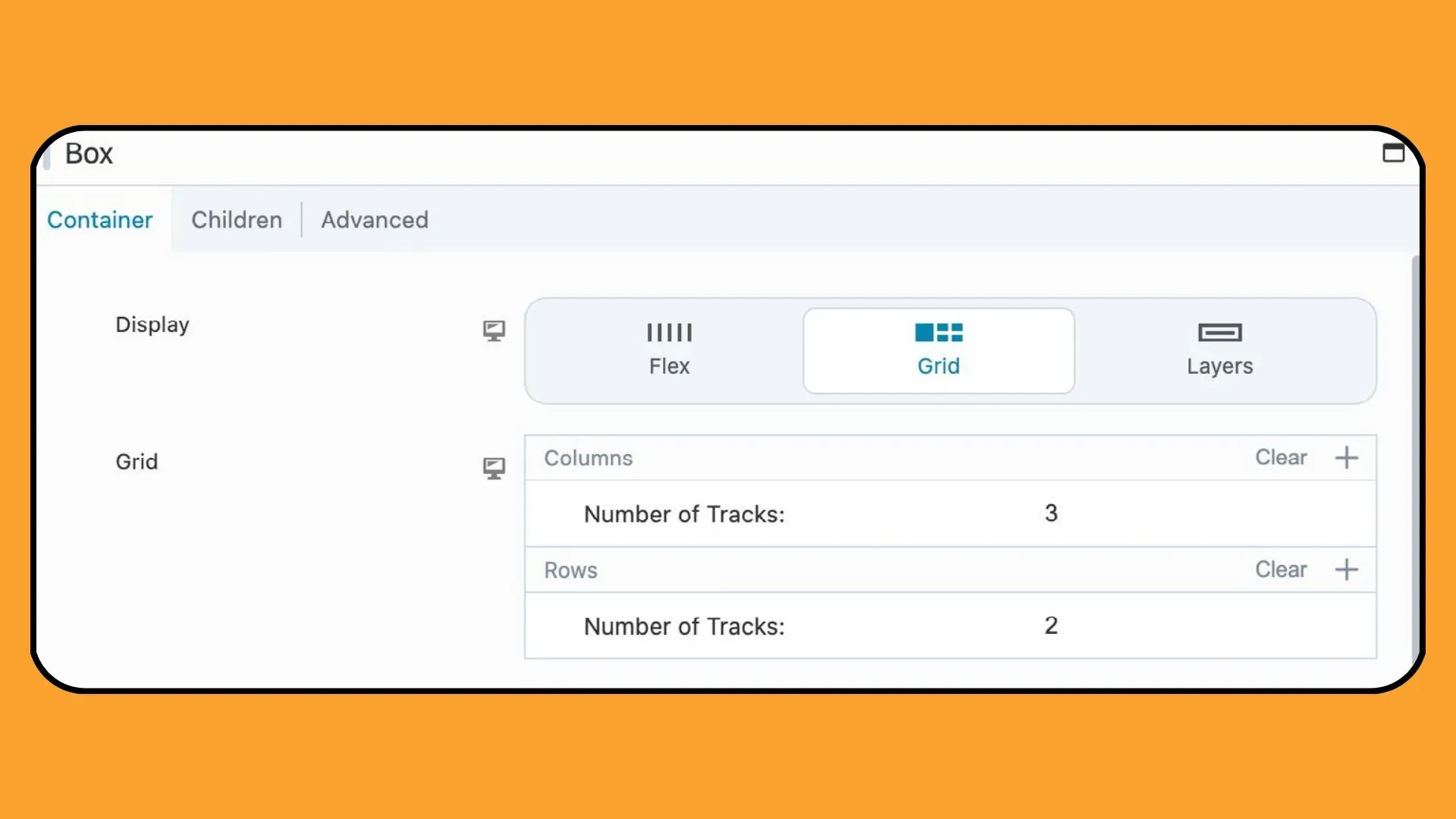
Per i layout a livelli, l'opzione Livelli consente di organizzare gli elementi all'interno di una casella in un formato impilato, ideale per aggiungere sovrapposizioni di testo o elementi visivi alle immagini. Regolando le impostazioni di allineamento, i progettisti possono ottenere un posizionamento ottimale per un aspetto raffinato e professionale:
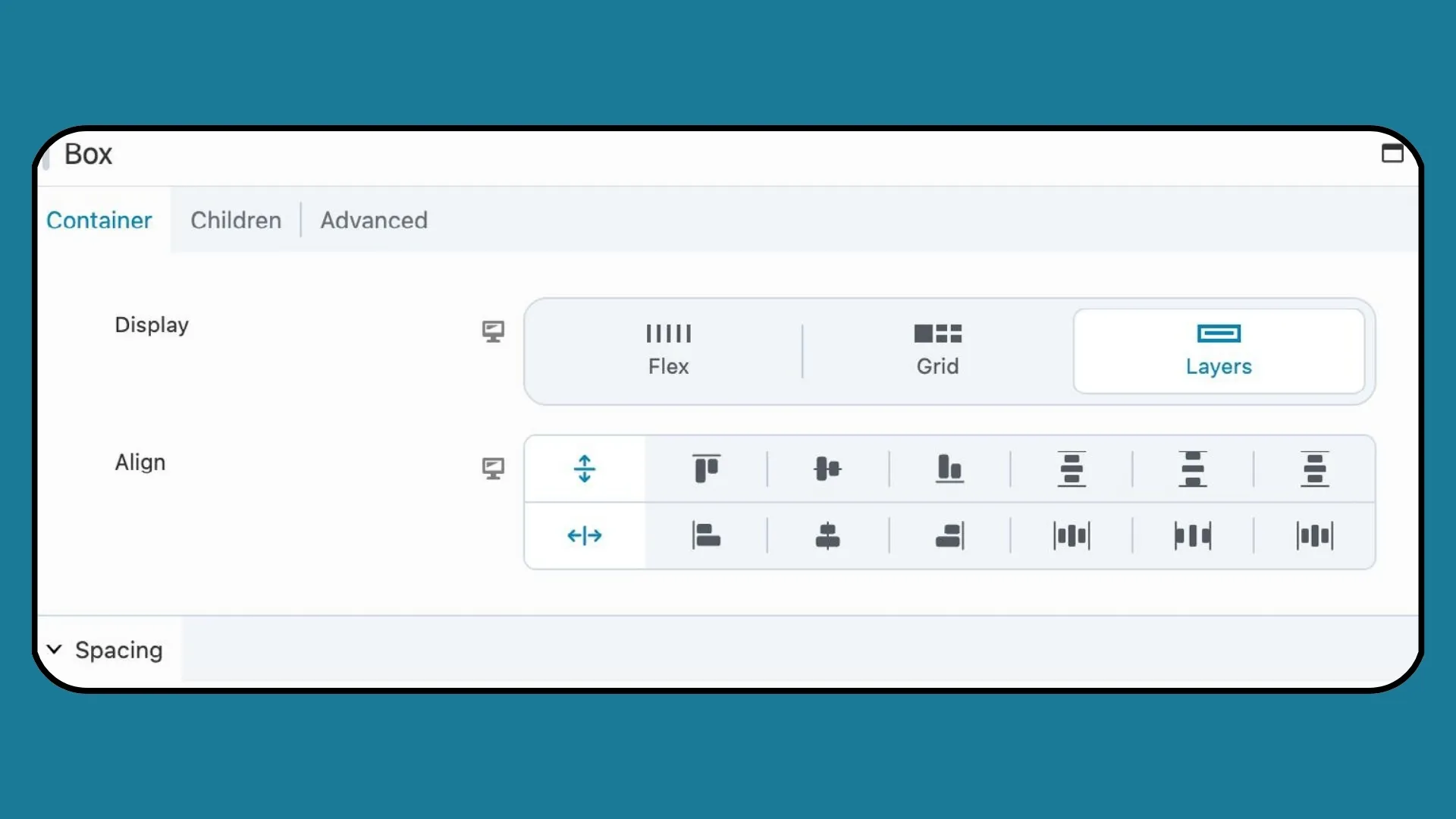
Le quattro sezioni successive della scheda Contenitore , Spaziatura, Ridimensionamento e posizionamento, Aspetto e Collegamento, sono impostazioni universali applicabili a ogni tipo di visualizzazione della casella:

Tieni presente che tutte le impostazioni della scheda Avanzate sono le stesse per ogni tipo di display.
La regolazione fine della spaziatura e del dimensionamento è resa semplice grazie alle impostazioni complete del modulo Box. Dal controllo dello spazio tra gli elementi con i layout Flex e Grid alla specifica delle proporzioni, del riempimento e della larghezza/altezza, i designer hanno il pieno controllo sulla presentazione visiva dei loro contenuti.
Migliorare l'attrattiva visiva delle scatole è semplice con le impostazioni personalizzabili del colore del testo, del colore dello sfondo, del bordo e dell'ombra della scatola. Inoltre, i progettisti possono aggiungere collegamenti alle caselle per una navigazione fluida, semplificando la creazione di layout di schede interattive che migliorano l'esperienza dell'utente.
Il modulo Box spinge i confini della creatività, offrendo una miriade di possibilità per creare layout accattivanti e di grande impatto visivo. Che tu sia un designer esperto o un principiante, padroneggiare il modulo Box apre le porte a infinite possibilità di progettazione che elevano il tuo sito web a nuovi livelli.
Prova il modulo Beaver Builder's Box e scopri la differenza che può fare per i tuoi progetti. Che tu stia creando un blog personale, un sito di e-commerce o un sito Web aziendale, il modulo Box offre la flessibilità e la versatilità di cui hai bisogno per dare vita alla tua visione.
Flexbox ti consente di disporre e allineare gli elementi all'interno di un contenitore, indipendentemente dalle loro dimensioni o potenziali modifiche. La natura flessibile di un contenitore flessibile garantisce che gli elementi flessibili si espandano per riempire lo spazio disponibile e si restringano per evitare traboccamenti quando necessario.
Puoi combinare CSS Grid e Flexbox all'interno dello stesso layout per sfruttare i rispettivi punti di forza per diverse parti del progetto. Ad esempio, potresti utilizzare CSS Grid per creare la struttura generale del tuo layout e quindi utilizzare Flexbox all'interno di specifici elementi della griglia per controllare l'allineamento e la distribuzione del contenuto all'interno di tali aree. Questa combinazione consente una maggiore flessibilità e precisione nella progettazione di layout complessi.
Flexbox è versatile per la maggior parte degli scenari di layout, ma non è l'ideale per layout a griglia complessi o layout bidirezionali. Prendi in considerazione l'utilizzo di CSS Grid per il controllo avanzato della griglia o quando hai a che fare con contenuti dinamici. Inoltre, tieni presente la compatibilità del browser e le considerazioni sulle prestazioni quando decidi se utilizzare Flexbox per le tue esigenze di layout.
Interessante! Grazie per tutte le informazioni!
Ciao Jennifer,
Ho appena finito di leggere il tuo interessante articolo sul modulo Beaver Builder Box e sono sinceramente colpito dalla profondità delle informazioni fornite. Il modo in cui hai suddiviso le funzionalità del modulo, in particolare la sua integrazione con Flexbox e CSS Grid, offre una chiara comprensione di come può essere utilizzato per creare progetti più dinamici e reattivi. La tua esplorazione dettagliata delle funzionalità del modulo, come design personalizzabile, versatilità e capacità di progettazione reattiva, evidenzia il suo potenziale per rivoluzionare i progetti di web design.
Sono particolarmente incuriosito dagli esempi che hai fornito sull'utilizzo del Box Module per vari scenari di progettazione. È chiaro che questo strumento offre un vantaggio significativo per i designer che desiderano ampliare i confini della creatività e dell'efficienza.
Considerata la natura esaustiva della tua recensione, sono curioso di conoscere la tua esperienza personale con il Box Module nella pratica. Hai riscontrato sfide o limitazioni durante l'utilizzo per progetti di web design complessi? E come si confronta con altri strumenti di progettazione che hai utilizzato in termini di facilità d'uso e funzionalità?
Grazie per aver condiviso una risorsa così preziosa. La tua recensione ha sicuramente stuzzicato il mio interesse nell'esplorare ulteriormente il Box Module.
Grazie!
Grazie mille per queste informazioni utili. Apprezzolo!!!
Lettura fantastica! Possiamo combinare efficacemente Flexbox e CSS Grid all'interno del modulo Box per creare layout dinamici e visivamente accattivanti? Grazie Jennifer.
Sembra un'idea interessante, ma dovrai fornire una guida molto più approfondita su come utilizzare il modulo box.
Ho appena installato beaver 2.8 e il modulo box risulta incomprensibile anche con la coppia di video disponibili.